عکسهای دیجیتال با کیفیت هستند و به همین دلیل حجم قابل توجهی هم دارند و نمونهی آن را در آیفونهای اپل میبینیم. اما چطور عکسهای موجود در حافظهی آیفون را پرینت کنیم؟
شاید شما علاقه داشته باشید از عکسهای تلفنهمراه خود، برخی را برای گذاشتن در آلبوم و... چاپ کنید و شاید اصلاً بخاطر بحث پر شدن حافظه قصد چاپ بعضی از عکسها و پاک کردن آنها از تلفنهمراه را داشته باشید. میتوانید از عکسهای داخل آیفون خود با یک پرینتر خانگی نیز پرینت بگیرید.
با استفاده از پرینتر خانگی از عکسهای خود پرینت بگیرید
پرینت گرفتن از عکسها با پرینتنر خانگی کار آسانی است اما خوب معقول نیست؛ زیرا برای پرینت با کیفیت یک عکس شما نیاز به کاغذ عکس و یک پرینتنر مخصوص دارید، که این کار مستلزم هزینه بالایی برای شما خواهد بود.
اگر قصد خرید یک پرینتر را دارید، از اینکه پرینتر مورد نظر از اپل AirPrint پشتیبانی میکند. آیفون و مکهای جدید همگی AirPrint دارند؛ بنابراین شما میتوانید بدون نیاز به تنظمیات نصب، عکسهای خود را بصورت وایرلس پرینت کنید. اگر یک پرینتر قدیمی دارید که این ویژگی را پشتیبانی نمیکند، راه دیگری برای اتصال وجود دارد. شما میتوانید پرینتر مخصوص عکس که بصورت اختصاصی برای آیفون طراحی شده است را خریداری کنید، اما باید بدانید که چنین وسایلی بیشتر از هر چیزی حیلههای تجاری است؛ زیرا میتوانید با فعال کردن AirPhoto با هر وسیلهای این کار را انجام دهید.
اگر یک پرینتر مجهز به AirPrint دارید، بهتر است اولین تجربه خود را شروع کنید. روی یک عکس در آیفون خود ضربه بزنید، بر روی دکمه اشتراکگذاری که در پایین صفحه سمت چپ قرار دارد کلیک کنید. پرینت را بزنید تا برای پرینت گرفتن آماده شوید. آیفون شما بصورت اتوماتیک نزدیکترین پرینتر مجهز به AirPrint را شناسایی میکند، بنابراین کافی است شما آن را انتخاب کنید تا پرینت گرفتن آغاز شود.

ه نزدیکترین فروشگاه بروید و عکسهای منتخب خود را پرینت بگیرید
یک راه دیگر برای پرینت گرفتن از عکسها این است که با استفاده از سرویس پرینت که در یک فروشگاه نزدیک شما قرار دارد، عکسّهای خود را پرینت کنید. این کار تقریباً مشابه به چند سال گذشته است که شما فیلم دوربین عکاسی خود را به عکاسی میبردید و آنها را چاپ میکردید. اپلیکیشن Walgreens این ویژگی را در اختیار شما میگذارد.

عکسهای مورد نظر خود برای پرینت را ایمیل کنید
چرا برای پرینت گرفتن از عکسهایتان به خودتان زحمت بیرون رفتن را بدهید؟ اگر برای چاپ آنها عجلهای ندارید میتوانید از سرویس ایمیل استفاده کنید.
نحوه کار این سرویس بدینگونه است که شما عکسهای خود را انتخاب میکنید و برای مرجع مورد نظر میفرستید؛ آنها بعد از چاپ عکسها را برای شما از راههای مختلف ارسال میکنند.
Kicksend یکی از ارائهدهندگان این ویژگی است که تقریباً از همه معروفتر نیز میباشد. گزینه دیگر FreePrint است که در حقیقت رایگان نیست و هزینهای را بابت حمل و نقل از شما دریافت میکند. خیلی اپلیکیشنهای دیگر در این زمینه را میتوانید از فروشگاه اپل پیدا کنید و از آنها با توجه به ویژگیهای مختلف استفاده کنید.

اگر تصمیم به خرید یک پرینتر عکس دارید، در وهله اول به چند نکته، خوب فکر کنید. هزینه پرینتر، کاغذ عکس و جوهر مصرفی. بهنظر میرسد که روشهای دوم و سوم یعنی مراجعه به فروشگاه محلی یا استفاده از چاپ انلاین معقولتر هستند. کیفیت چاپ نیز شما ممکن است شما را اذیت کند، مگر اینکه از پرینتر با کیفیت با جوهر تازه استفاده کنید.
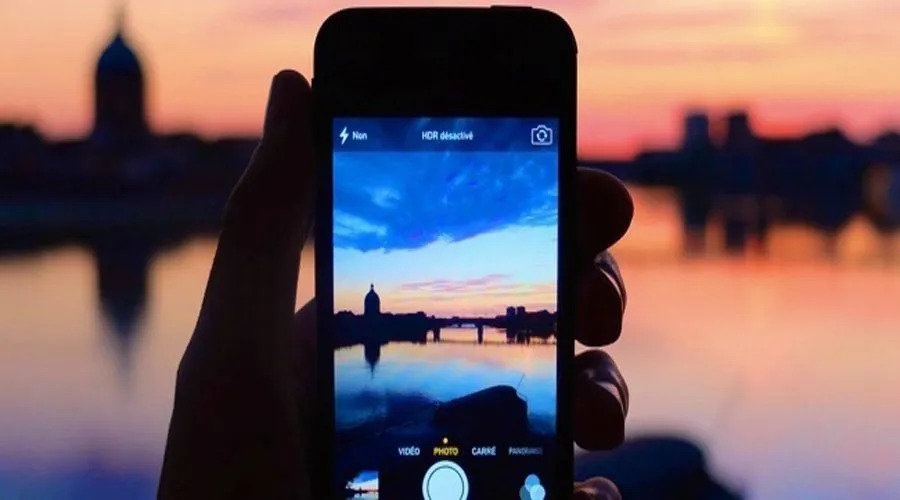
انیمه
#سریال خاندان اژدها
#آشپزی
#خراسان جنوبی